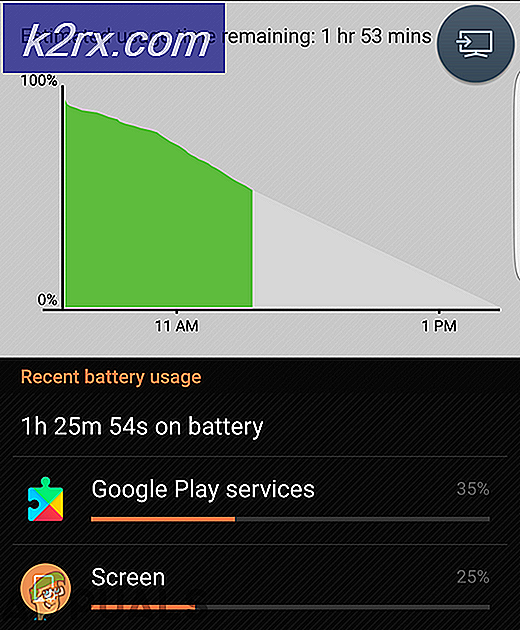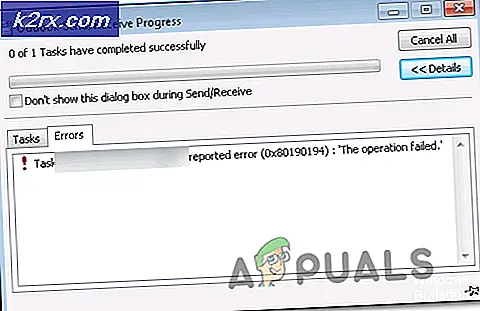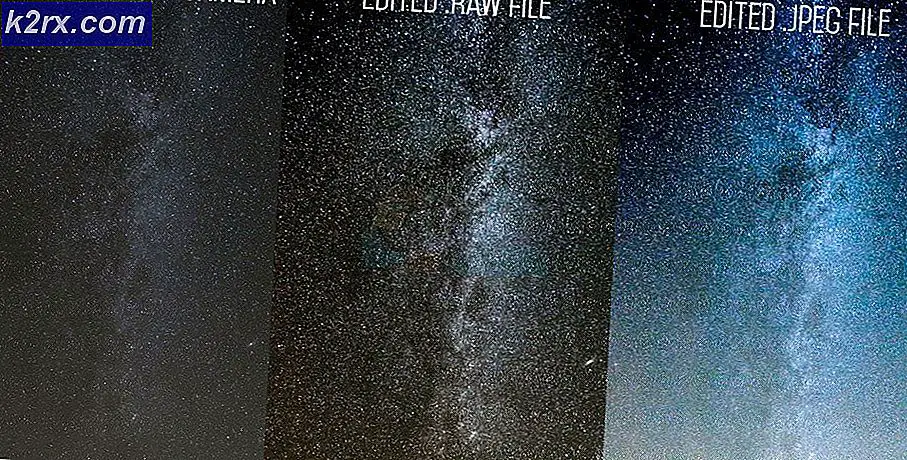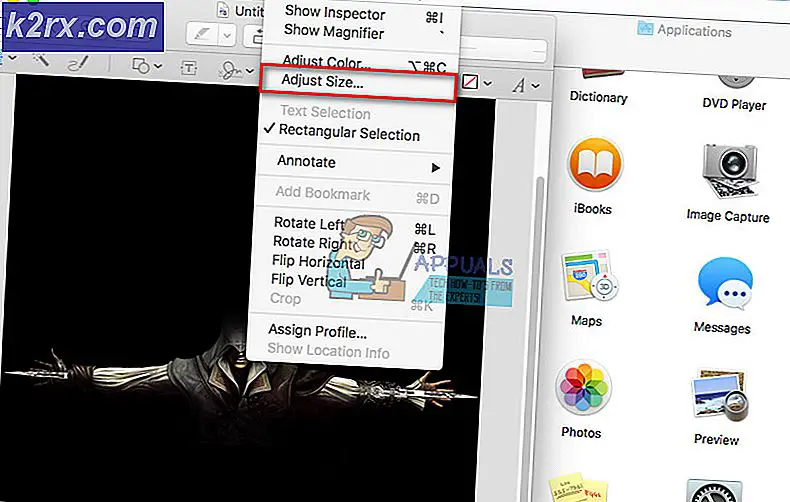Fix: Certifikatet eller tillhörande kedja är inte giltigt
Flera användare rapporterar att de inte kan ansluta till en annan maskin medAnslutning till fjärrskrivbord.Berörda användare rapporterar att de får följande varning: “Certifikatet eller tillhörande kedja är inte giltigt ”.I de flesta fall rapporteras problemet uppstå om användaren försöker använda fjärrskrivbordsanslutningen som gäst från en Mac OS-dator.
Uppdatering: I alla fall som vi lyckats identifiera uppstår problemet när användaren försöker använda MAC-versionen av fjärrkontrollen för att ansluta till en Windows 10-dator. De flesta användare rapporterar att problemet först började inträffa efter att de uppgraderade till Sierra.
Vad orsakar felet ”Certifikatet eller tillhörande kedja är inte giltigt”?
Vi undersökte just denna fråga genom att titta på olika användarrapporter och de reparationsstrategier som vanligtvis används för att lösa just detta problem. Från våra undersökningar verkar det som om det finns flera potentiella synder som kan sluta utlösa detta felmeddelande:
Om du kämpar för att lösa just detta felmeddelande kommer den här artikeln att ge dig flera felsökningsstrategier som andra användare i en liknande situation har använt för att antingen kringgå eller lösa "Certifikatet eller tillhörande kedja är inte giltigt ”.
Metod 1: Ändra gästens metod för fjärrautentisering med preferens
Detta är den absolut mest effektiva lösningen ur gänget. De allra flesta drabbade användare har rapporterat attCertifikatet eller tillhörande kedja är inte giltigt ”felet löstes efter att de uppdaterade en inställning för anslutning till fjärrskrivbord från gästdatorn till ”Anslut alltid, även om autentiseringen misslyckas”.
Här är en snabbguide om hur du gör detta:
- Öppna RDC (anslutning till fjärrskrivbord)från datorn som visar felet.
- Gå till Inställningarmenyn och gå till säkerhet flik.
- När du kommer dit, ställ in Fjärrdatorautentisering till Anslut alltid, även om autentiseringen misslyckas.
- Spara ändringarna, starta sedan om RDC-klienten och se om problemet har lösts.
Om du fortfarande ser”Certifikatet eller tillhörande kedja är inte giltigt”fel när du försöker ansluta, gå ner till nästa metod nedan.
Metod 2: Installera den senaste versionen av Microsoft Remote Desktop Connection
Som det visar sig kan detta problem också uppstå om Microsoft Remote Desktop-versionen som du använder är kraftigt föråldrad. Flera berörda användare har rapporterat att”Certifikatet eller tillhörande kedja är inte giltigt”fel inträffade inte längre efter att de uppgraderade till den senaste RDC-versionen.
Det är extremt enkelt att uppgradera till den senaste versionen av anslutning till fjärrskrivbord - besök bara den här länken (här) och ladda ner den senaste versionen. Ditt MAC-system kommer automatiskt att åsidosätta din nuvarande installation och ersätta den med den senaste.
Om den här metoden inte är tillämplig eller om du redan har den senaste versionen av fjärrskrivbordsanslutningen, gå ner till nästa metod nedan.
Metod 3: Tillåta fjärranslutningar på värddatorn
Ett annat potentiellt scenario där”Certifikatet eller tillhörande kedja är inte giltigt”fel uppstår är om värddatorn (den som du försöker ansluta till) inte tillåter en fjärranslutning. Flera användare som kämpar för att lösa samma problem har rapporterat att problemet åtgärdades så snart de aktiverade fjärranslutningar från menyn Systemegenskaper.
Här är en snabbguide om hur du gör detta:
- Tryck Windows-tangent + R för att öppna en dialogruta Kör. Skriv sedan ” sysdm.cpl ” och tryck Stiga på för att öppna upp Systemegenskaper meny.
- Inuti Systemegenskaper menyn, gå till Avlägsen fliken och se till att rutan associerad med Tillåt fjärrhjälpsanslutningar till den här datorn är kontrollerat.
- Klicka sedan på Avancerad knappen nedan och se till att rutan associerad med Låt den här datorn fjärrstyras är också kontrollerat.
- Klick Tillämpa för att spara den aktuella konfigurationen startar du om datorn för att göra ändringarna permanenta.